Chỉ với một vài thao tác cực kỳ đơn giản ngay tại nhà, người dân có thể thực hiện tra cứu thuế đất online mà không cần trực tiếp tới tận Cơ quan thuế. Cùng tìm hiểu về cách tra cứu thuế đất online trong bài viết này nhé.
Việc tra cứu thuế đất online sẽ giúp cho các tổ chức, hộ gia đình và cá nhân có thể kiểm tra các thông tin, đối chứng với các thông tin đã được kê khai, đồng thời có thể chủ động theo dõi trực tiếp quá trình nộp thuế.
Bạn đang đọc: Hướng dẫn ba cách tra cứu thuế đất online đơn giản, chính xác ngay tại nhà

Sử dụng Cổng thông tin điện tử của Tổng cục thuế
- Bước 1: Truy cập vào trang web Cổng thông tin điện tử do Tổng cục thuế lập ra
Người nộp thuế thực hiện truy cập vào trang web Cổng thông tin điện tử do Tổng cục thuế lập ra theo địa chỉ: https://www.gdt.gov.vn/wps/portal
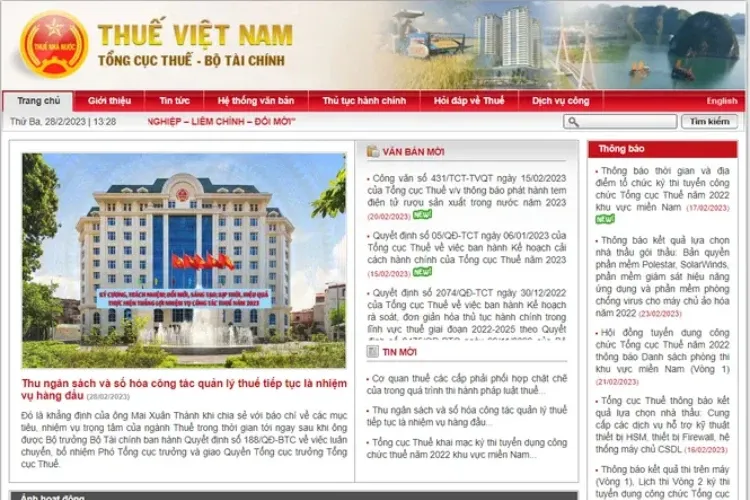
- Bước 2: Chọn mục dịch vụ công
Chọn mục Dịch vụ công, sau đó trang web sẽ hiển thị ra các dịch vụ mà người dùng có thể lựa chọn.
Chọn mục Tra cứu để tra cứu thông tin nộp thuế.
Tìm hiểu thêm: Nguyên nhân gây lỗi Trang này chưa thể hiển thị ngay trên Facebook
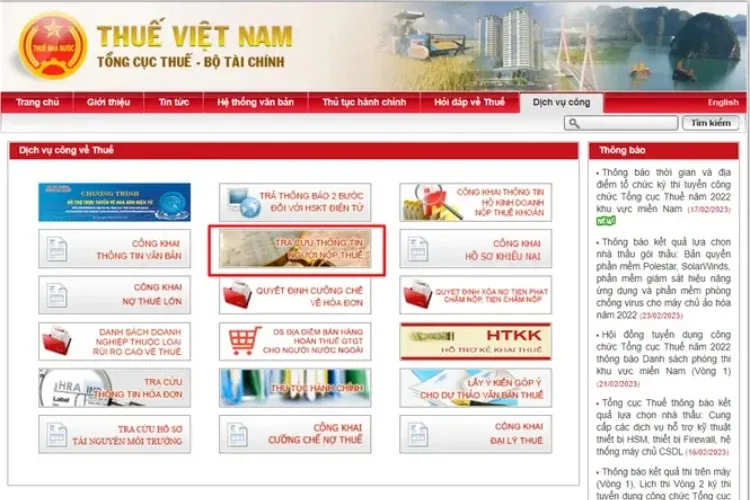
- Bước 3: Chọn mục tra cứu thông tin của đối tượng nộp thuế
Đối với người nộp thuế doanh nghiệp: Chọn mục Thông tin người nộp thuế và điền vào các thông tin:
– Mã số thuế
– Tên đối tượng nộp thuế
– Địa chỉ đăng ký kinh doanh
– Số CCCD/Số chứng minh thư nhân dân của người đại diện doanh nghiệp
– Mã xác nhận
Đối với người nộp thuế cá nhân: Chọn mục Tin tức của người nộp thuế TNCN và điền vào các thông tin:
– Mã số thuế
– Họ và tên
– Địa chỉ
– Số CCCD/Số chứng minh thư nhân dân
– Mã xác nhận
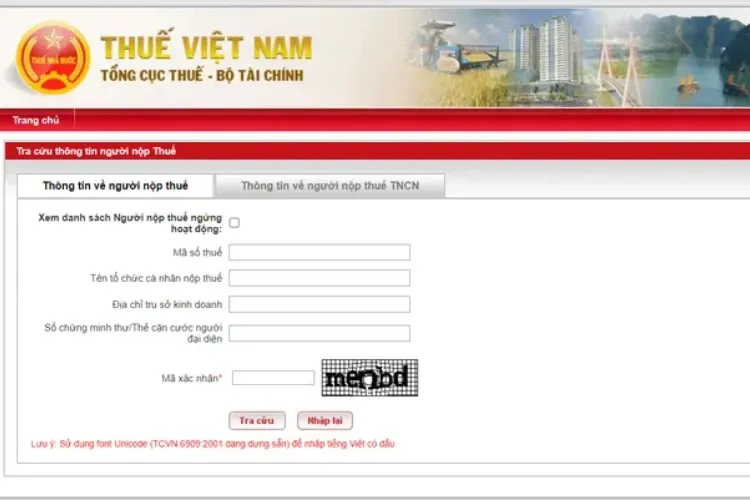
- Bước 4: Xem kết quả
Sau khi đã hoàn thành các bước ở trên, trang web sẽ trả kết quả được hiển thị trên màn hình. Có 2 trường hợp xảy ra:
– Trường hợp trang web hiển thị các thông tin doanh nghiệp hoặc cá nhân: bấm vào phần Tên người nộp thuế, trang web sẽ hiển thị một cách đầy đủ các thông tin về đối tượng đã được tra cứu.
– Trường hợp trang web hiển thị Không tìm thấy tên người nộp thuế phù hợp nghĩa là doanh nghiệp hoặc cá nhân đó chưa đăng ký các thông tin nộp thuế.
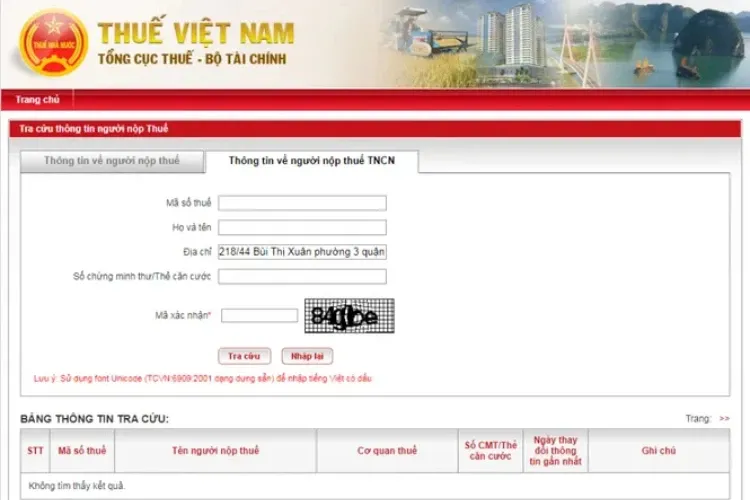
>>>>>Xem thêm: Điều khiển tivi LG bằng điện thoại có tác dụng gì? Làm như thế nào?
Sử dụng ứng dụng eTax Mobile
Trường hợp điện thoại của bạn chưa cài đặt ứng dụng eTax và chưa đăng ký tài khoản thì cần thực hiện theo hướng dẫn:
- Bước 1: Tải ứng dụng
Trên điện thoại thông minh, truy cập Google Play (hệ điều hành Android) hoặc App Store (hệ điều hành iOS).
- Bước 2: Tìm kiếm ứng dụng
– Nhập từ khóa “eTax Mobile” vào thanh tìm kiếm
– Ứng dụng eTax Mobile của Tổng cục Thuế sẽ hiện ra, thực hiện Tải ứng dụng về thiết bị.
- Bước 3: Đăng ký và đăng nhập tài khoản
Đăng ký tài khoản:
– Trên màn hình ứng dụng, chọn Đăng ký ngay. Hệ thống sẽ hiển thị một màn hình phần đăng ký tài khoản gồm các thông tin: mã captcha và mã số thuế.
– Nhập đầy đủ và chính xác các thông tin, sau đó chọn Tiếp tục, ứng dụng sẽ hiển thị ra các thông tin như mã xác nhận, số điện thoại và email. Sau khi nhập xong, chọn Tiếp tục để hoàn thành đăng ký.
– Chọn Chi tiết thông tin đăng ký, sau đó hệ thống sẽ hiển thị các thông tin đăng ký người nộp thuế. Sau đó, chọn Quay lại màn hình chính thì hệ thống sẽ trở lại màn hình đăng nhập.
– Sau khi đã hoàn tất các bước của quá trình đăng ký, người dùng sẽ nhận được một tin nhắn từ địa chỉ TongcucThue với các thông báo đã đăng ký thành công và tài khoản cùng mật khẩu để đăng nhập vào ứng dụng.
Đăng nhập:
– Trên màn hình đăng nhập của ứng dụng, nhập chính xác mã số thuế cùng mật khẩu sau đó chọn Đăng nhập.
– Ứng dụng sẽ hiển thị một màn hình để nhập mã xác thực OTP. Người nộp thuế thực hiện nhập chính xác mã OTP sau đó chọn Đồng ý. Hệ thống sẽ hiển thị ra màn hình trang chủ của ứng dụng.
– Các chức năng mà ứng dụng eTax Mobile hỗ trợ bao gồm: tra cứu nghĩa vụ nộp thuế, tra cứu thông báo, tra cứu hồ sơ,…
Sử dụng tin nhắn SMS
Để tra cứu được thông tin nộp thuế đất bằng cách này, người nộp thuế thực hiện soạn tin nhắn với cú pháp:
– Tra cứu thông tin thuế của doanh nghiệp: soạn tin nhắn theo cú pháp DN gửi tới 6200
– Tra cứu thông tin thuế của cá nhân: soạn tin nhắn theo cú pháp TNCN gửi tới 6200
Lưu ý: tra cứu bằng cách này thì người tra cứu sẽ bị tính mức phí tin nhắn 2.000 VNĐ/tin nhắn.
Tạm kết
Với ba cách tra cứu thuế đất online ở trên, người nộp thuế có thể cân nhắc và lựa chọn chính xác được hình thức tra cứu thuận tiện và phù hợp nhất.
Để công việc thuận tiện hơn chắc hẳn bạn sẽ cần trang bị một chiếc máy tính xách tay chất lượng. Tham khảo thêm các sản phẩm máy tính xách tay đang được Blogkienthuc.edu.vn phân phối chính hãng giá tốt, chính sách bảo hành tuyệt vời để phục vụ tốt cho công việc tại đây nhé.
Máy tính xách tay
Xem thêm:
- Hai cách tra mã số thuế cá nhân nhanh chóng và chính xác nhất từ Tổng cục thuế
- Tổng hợp những cách tra cứu thông tin của người nộp thuế

